今回はブックの保存と印刷について解説していきます。
作業を一時中断するときや、印刷して配布するときに使うのが保存と印刷です。
ブックとは?
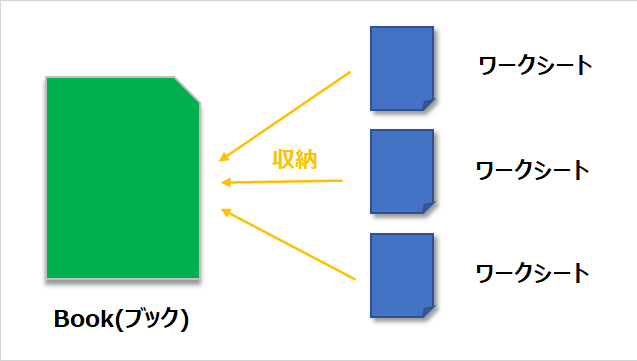
ブックとは、1つのファイルのことです。すべてのワークシートをまとめているのがブックです。
1つのブック(ファイル)の中には、沢山の書類(ワークシート)を収納できます。ルーズリーフを想像するとわかりやすいです。
ブックの保存
作成途中のエクセルを一時保存して、後から作業を再開したいときはブックの保存をしましょう。保存を忘れてしまうと、せっかく作ったデータが水の泡になることもあります。
少しでも編集を加えたら、こまめに保存しておくようにしましょう。
画面左上、リボンの隣にある「ファイル」をクリックします。
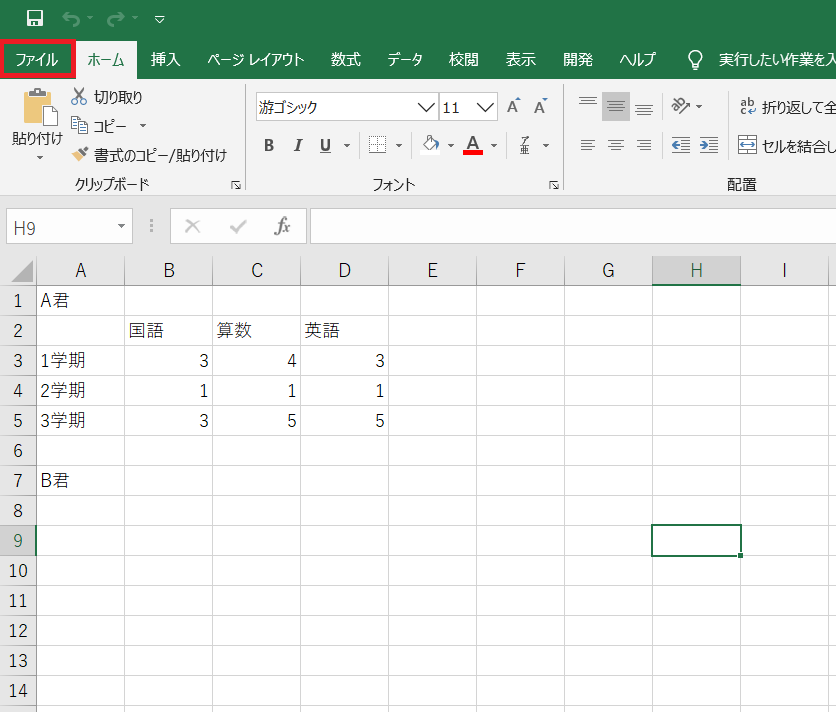
続いて、「名前を付けて保存」をクリックします。

保存する場所を選択します。
PC内のどこかに保存する場合は「このPC内」をクリックします。USBやSDカードなどに保存する場合は「参照」をクリックして保存先を探してください。
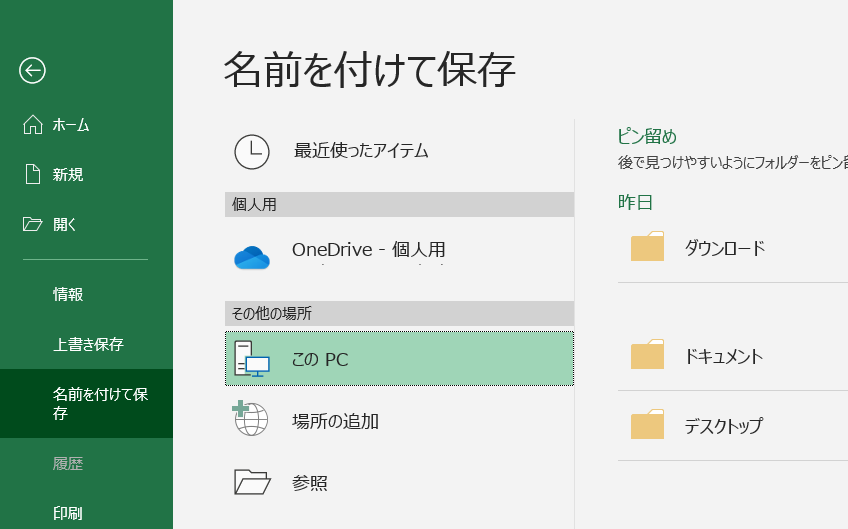
ファイルに名前を付けて保存します。拡張子は「.xlsx」ですので、間違って変更しないようにします。
※マクロを組んだブックを保存する場合、拡張子は「.xlsm」になります。「.xlsx」で保存するとマクロが動かなくなります。
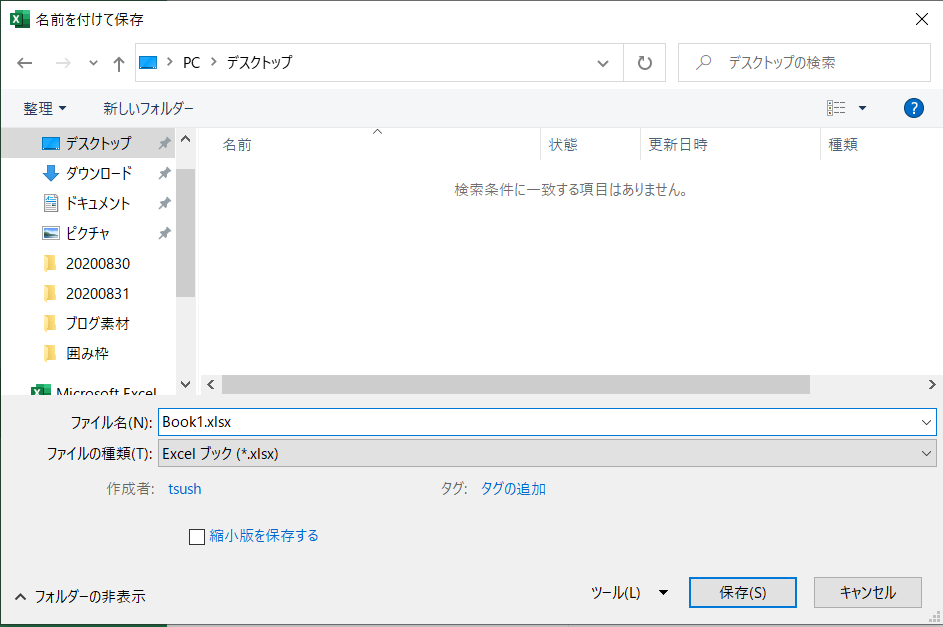
保存先とファイル名を決めたら、「保存」をクリックします。これでブックの保存が完了しました。
保存したブックを開く
では先ほど保存したブックを開いて、作業を再開しようと思います。私の場合、先ほどデスクトップ上に保存したので、デスクトップに保存したブックがあることを確認できます。(画像の赤枠)

アイコンをダブルクリックすると、保存したブックを開くことができます。
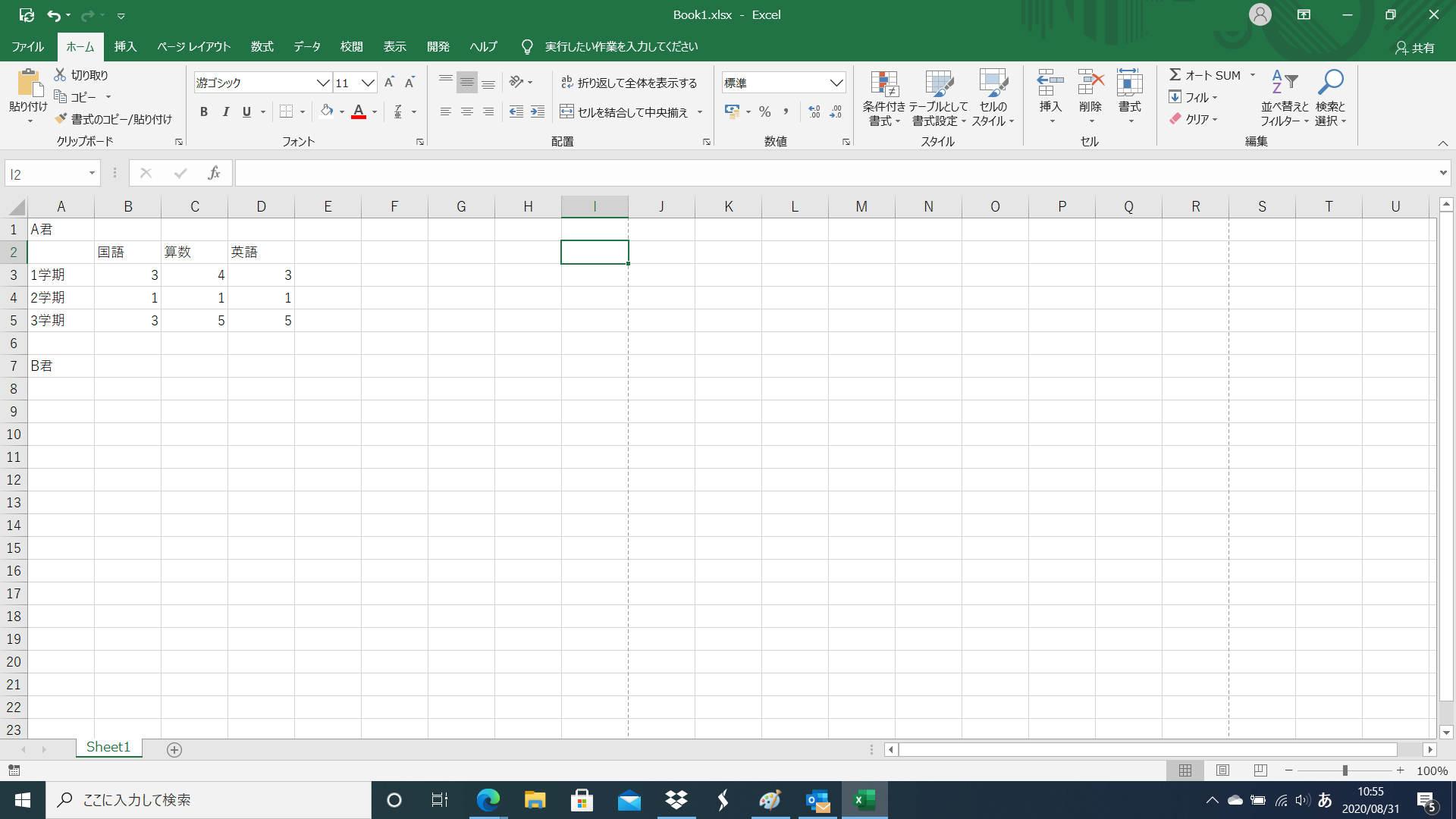
上書き保存
一度名前を付けて保存したブックを再度保存する場合は「上書き保存」をします。前に保存したデータに上書きをするため、改めて保存先や名前を設定する必要はありません。
左上の「ファイル」をクリックします。
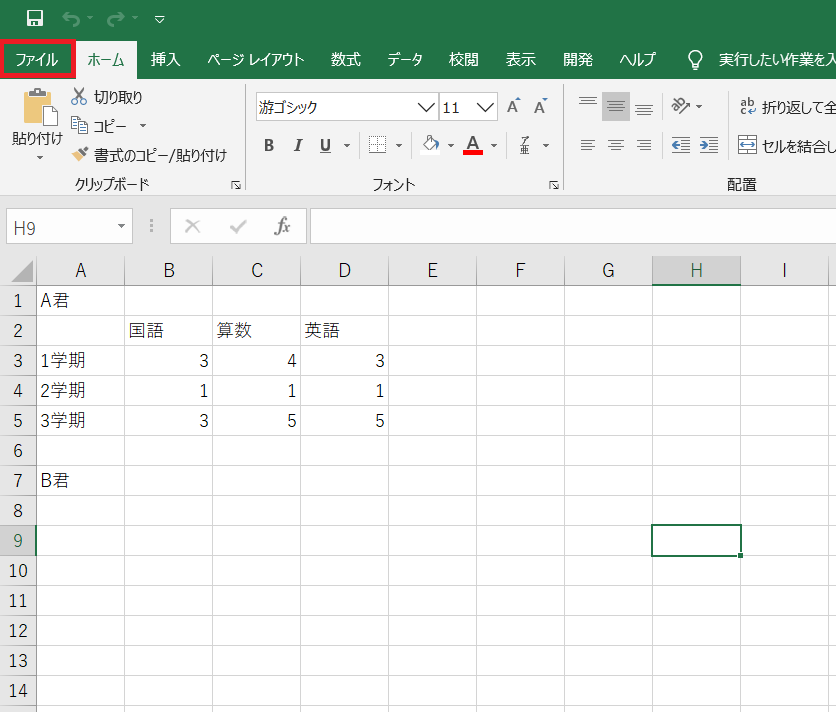
名前を付けて保存の上にある「上書き保存」をクリックします。
クリックするだけで保存完了です。

上書き保存すると、前回保存したデータは消えてしまいます。上書きしたくない場合は、改めて名前を付けて保存をします。
ブックの印刷
エクセルで作成したデータは印刷することが可能です。プリンターで紙に印刷することもできますし、PDFデータにすることもできます。
ファイル内にある、「印刷」をクリックします。
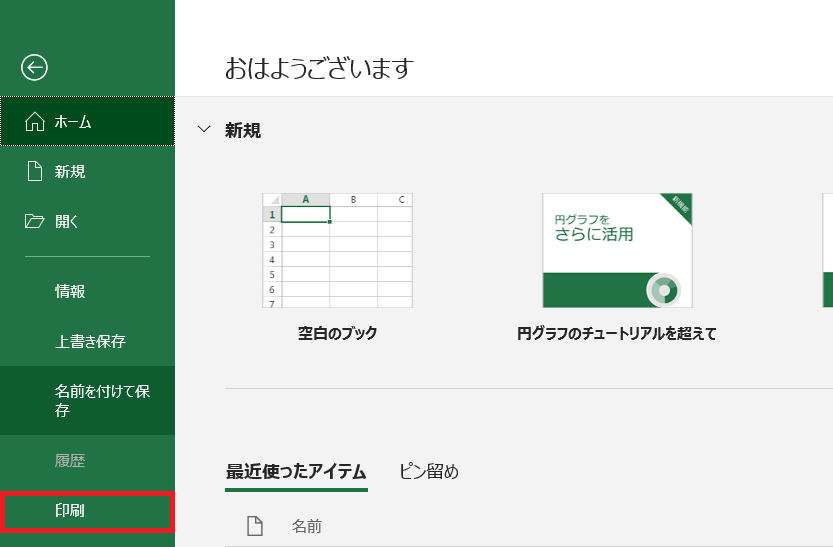
印刷を行うプリンターを選択します。
部数を増やす場合は印刷ボタンの隣の数字を増やしてあげます。
そして「印刷」をクリックすれば印刷が始まります。


コメント
コメント一覧 (1件)
[…] ブックの保存・印刷に関する記事を投稿しました […]